Wi-Fi-instellingen uitvoeren/wijzigen
Voer de onderstaande procedure uit om de Wi-Fi-instellingen uit te voeren of te wijzigen.
 Belangrijk
Belangrijk
- Schakel Eenvoudige draadloze verbinding (Installatie zonder kabel) in voordat u de printersetup uitvoert. (Niet nodig als u het IP-adres wijzigt.) Zoek voor meer informatie naar "NR049" in de online handleiding van de printer en raadpleeg de afgebeelde pagina.
- Indien u een printer via de Wi-Fi gebruikt, raden we u om beveiligingsredenen aan om met WPA/WPA2 beveiligingsinstellingen voor het Wi-Fi-netwerk uit te voeren.
 Opmerking
Opmerking
- Bij sommige modellen kunt u netwerkconfiguratie uitvoeren voor een via USB verbonden printer met de IJ Network Device Setup Utility. Selecteer USB in Wijzig weergave (Switch View) onder het menu Beeld (View) om de printers weer te geven.
-
Lees het weergegeven bericht en selecteer Ja (Yes).
-
Selecteer Printer voor netwerk instellen in het weergegeven venster.
De gedetecteerde printers worden vermeld.
-
Selecteer de printer waarvan u instellingen wilt uitvoeren of wijzigen in de printerlijst.
Selecteer de printer waarvoor Wi-Fi wordt weergegeven bij Verbindingsmethode (Connection Method) en Beschikbaar (Available), of Vereist instelling (Requires Setup) wordt weergegeven bij Status om de instellingen uit te voeren.
U kunt instellingen uitvoeren voor een printer waarvoorBeschikbaar (Available) of Vereist instelling (Requires Setup) niet wordt weergegeven op Status via de USB-verbinding.
Om de installatie voor een met USB verbonden printer uit te voeren, selecteert u USB in het vervolgkeuzemenu op de werkbalk, en selecteert u de printer om de instellingen uit te voeren/wijzigen.
-
Selecteer Netwerkinstellingen... (Network Settings...) in het menu Printerinstellingen (Printer Settings).
Het venster Printerwachtwoord bevestigen (Confirm Printer Password) wordt weergegeven.
Raadpleeg Beheerderswachtwoord voor meer informatie over het wachtwoord.
 Opmerking
Opmerking- Klik op het pictogram
 om de instellingen te configureren of te wijzigen.
om de instellingen te configureren of te wijzigen. -
Als u een met USB verbonden printer in stap 4 selecteert en de geselecteerde printer is compatibel met bedraad LAN, wordt onderstaand scherm weergegeven nadat het scherm Printerwachtwoord bevestigen (Confirm Printer Password) wordt weergegeven
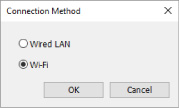
Selecteer Wi-Fi en klik op OK.
- Klik op het pictogram
-
Typ het wachtwoord en klik op OK.
Het venster Netwerkinstellingen (Network Settings) wordt weergegeven.
-
Configureer of wijzig de instellingen.
U kunt schakelen tussen de vensters IPv4 en IPv6. Klik op het tabblad om van protocol te wisselen.
-
IPv4/IPv6-instellingen
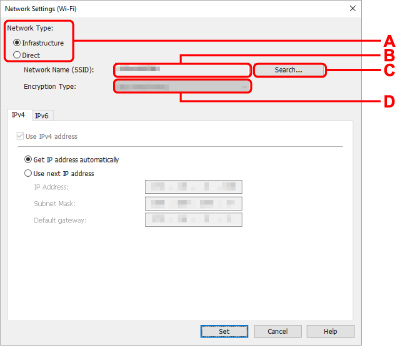
- A: Netwerktype: (Network Type:)
- Selecteer de Wi-Fi-modus.
-
Infrastructuur (Infrastructure)
Hiermee verbindt u de printer via een draadloze router met Wi-Fi.
-
Direct
Hiermee sluit u de printer zonder een draadloze router aan op draadloze communicatieapparaten (smartphone of tablet).
-
 Opmerking
Opmerking-
Als Direct is geselecteerd, worden alle items grijs weergegeven en kunt u geen instellingen uitvoeren.
Bovendien kunt u afhankelijk van uw besturingsomgeving geen verbinding maken met internet vanaf uw computer.
-
- B: Netwerknaam (SSID): (Network Name (SSID):)
- De netwerknaam (SSID) van de Wi-Fi die nu wordt gebruikt, wordt weergegeven.
- In Draadloos direct wordt de netwerknaam (SSID) hiervoor weergegeven.
- C: Zoeken... (Search...)
- Het venster Gevonden draadloze routers (Detected Wireless Routers) wordt weergegeven, zodat u een draadloze router kunt selecteren om mee te verbinden. Voor een draadloze router die al is aangesloten op de computer wordt Beschikbaar (Available) weergegeven bij Communicatiestatus (Communication Status).
- Als u een draadloze router wilt selecteren waarvoor Niet verbonden (Not Connected) wordt weergegeven bij Communicatiestatus (Communication Status) in de lijst, klikt u op Instellen (Set) om het instellingenscherm voor WPA/WPA2 of WEP voor een draadloze router weer te geven.
- D: Type codering: (Encryption Type:)
- Hiermee kunt u de coderingsmethode selecteren die wordt gebruikt via Wi-Fi.
-
IPv4-instellingen
 Opmerking
Opmerking-
De onderstaande items zijn alleen beschikbaar wanneer Infrastructuur (Infrastructure) is geselecteerd bij Netwerktype: (Network Type:).
Als Direct is geselecteerd, worden alle items grijs weergegeven en kunt u geen instellingen uitvoeren.
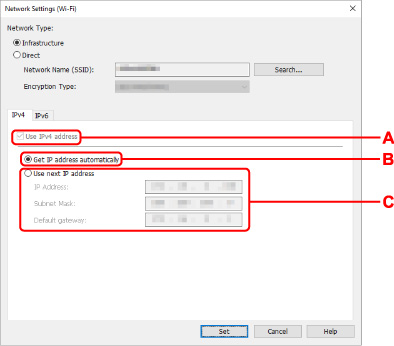
- A: IPv4-adres gebruiken (Use IPv4 address)
- Deze optie is altijd geselecteerd. (grijs weergegeven)
- B: IP-adres automatisch verkrijgen (Get IP address automatically)
- Selecteer deze optie als u een IP-adres wilt gebruiken dat automatisch wordt toegewezen door een DHCP-server. DHCP-serverfunctionaliteit moet zijn ingeschakeld in uw router.
- C: Volgend IP-adres gebruiken (Use next IP address)
- Selecteer deze optie als er geen DHCP-serverfunctionaliteit beschikbaar is in de configuratie waarin u de printer gebruikt of als u een vast IP-adres gebruikt.
- Typ het IP-adres, het subnetmasker en de standaardgateway.
-
-
IPv6-instellingen
 Opmerking
Opmerking- Wanneer USB is geselecteerd in het vervolgkeuzemenu op de werkbalk, kunt u de IPv6-instellingen niet configureren.
-
De onderstaande items zijn alleen beschikbaar wanneer Infrastructuur (Infrastructure) is geselecteerd bij Netwerktype: (Network Type:).
Als Direct is geselecteerd, worden alle items grijs weergegeven en kunt u geen instellingen uitvoeren.
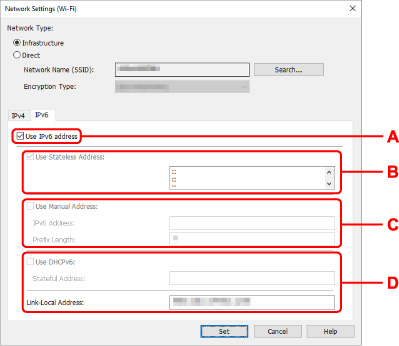
- A: IPv6-adres gebruiken (Use IPv6 address)
- Selecteer deze optie wanneer u de printer gebruikt in een IPv6-omgeving.
- B: Stateless adres gebruiken: (Use Stateless Address:)
- Selecteer deze optie als u een automatisch toegewezen IP-adres gebruikt. Gebruik een router die compatibel is met IPv6.
-
 Opmerking
Opmerking- Dit item is mogelijk niet beschikbaar, afhankelijk van de printer die u gebruikt.
- C: Handmatig adres gebruiken: (Use Manual Address:)
- Selecteer deze optie als er geen DHCP-serverfunctionaliteit beschikbaar is in de configuratie waarin u de printer gebruikt of als u een vast IP-adres gebruikt.
- Typ het IP-adres en de prefixlengte van het IP-adres.
-
 Opmerking
Opmerking- Dit item is mogelijk niet beschikbaar, afhankelijk van de printer die u gebruikt.
- D: DHCPv6 gebruiken: (Use DHCPv6:)
- Selecteer deze optie als u een IP-adres ophaalt via DHCPv6.
-
 Opmerking
Opmerking- Dit item is mogelijk niet beschikbaar, afhankelijk van de printer die u gebruikt.
-
-
Klik op Instellen (Set).

